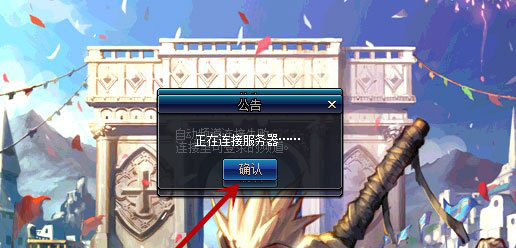u装机v5.0u盘GimageX备份恢复系统使用教程
来源:www.uzhuangji.cn 发布时间:2014-05-28 12:59
imagex是一款能备份和恢复系统的软件,并且与Ghost相比,imagex支持增量备份。增量备份是指备份上一次备份后,所发生变化的文件。简单的理解就是imagex除了首次备份外,其他每次均只会备份新增或者改动的部分,大大节省了磁盘空间和时间,并且程序兼容性和稳定性极佳,效率高。但imagex是命令行工具,上手较难,不方便操作。因此,u装机小编今天就来和大家分享一个极其容易的使用imagex进行备份和恢复系统的方法,那就是使用u装机GimageX工具。GimageX可以理解为imagex的图像界面,会将界面上的操作“翻译”成命令,交个imagex去执行,这对广大用户就十分方便了。
1.将制作好的u装机u盘启动盘插入usb接口(台式用户建议插在主机机箱后置的usb接口),重启电脑,出现开机画面时,通过使用启动快捷键引导u盘启动进入到u装机主菜单界面,选择“【02】运行u装机win03pe增强版(老机器)”;如下图所示:

2.单击左下角的开始菜单,依次选择“程序” — “WIM工具” — 点击“GimageX”

3.进入界面后,首先选择上方的“制作映像”标签,然后点击右边的第一个“浏览”按钮,选择所要制作映像的系统盘(一般是C盘),点击第二个“浏览”按钮,选择制作的备份要保存的位置。在“映像卷名称”和“映像卷描述”中输入自己制作的这个映像卷的名称和所要备注的说明,方便以后使用时能更好的选择。然后点击右下角的按钮进行制作,首次备份点击“创建新映像”按钮,之前有备份过的点击“增量原映像”按钮。

4.点击后进入如下画面,等待制作完成即完成系统备份。

5.恢复系统:由于此软件执行恢复的特殊性,小编在此大家对系统盘进行格式化,然后照上面的步骤打开GimageX,选择第二个标签“应用映像”,点击右边的第一个“浏览”按钮,选择制作好的备份文件;点击第二个“浏览”按钮,选择恢复到的系统盘路径(一般是C盘);点击“选择”按钮进入“选择映像卷”界面

6.根据需求选择要恢复的版本,点击“选择”按钮确定
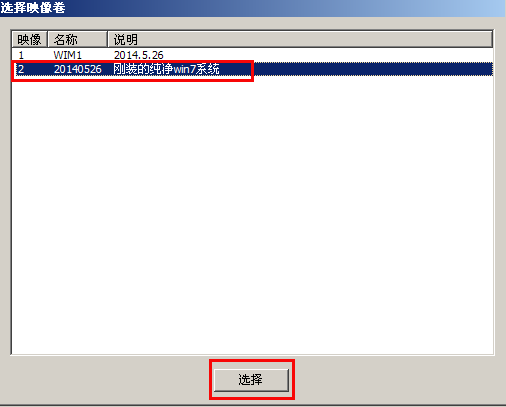
7.此时回到上一个界面,点击“应用”等待恢复系统即可。
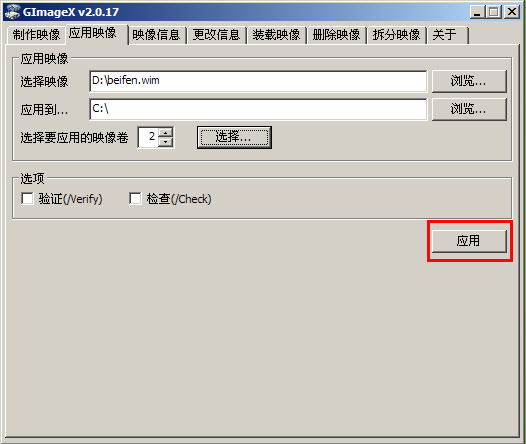
以上就是让大家如何通过u装机GimageX轻松使用imagex进行系统备份和恢复的详细步骤了,想要体验不同方式备份以及恢复系统的朋友不妨前来一试。
推荐阅读
"华硕畅370 tp370ql笔记本使用u装机u盘安装win10系统教程"
- 惠普elitebook 828 g3笔记本使用u装机u盘安装win7系统教程 2019-04-18
- 海尔凌越DS笔记本安装win10系统的操作教程 2018-10-11
- 联想720S笔记本安装win10系统的操作教程 2018-10-11
- 戴尔游匣7559笔记本安装win7系统的操作教程 2018-08-09
Win10系统进不去DNF提示“正在连接服务器”怎么解决
- Win7提示igfxsrvc.exe应用程序错误怎么办 2018-02-28
- 怎么用老毛桃u盘装win7系统 2018-02-11
- 华硕a555l笔记本一键u盘装系统win10教程 2017-08-08
- 华硕fl5800l笔记本安装win10系统教程 2017-08-08
u装机下载
更多-
 u装机怎样一键制作u盘启动盘
u装机怎样一键制作u盘启动盘软件大小:358 MB
-
 u装机超级u盘启动制作工具UEFI版7.3下载
u装机超级u盘启动制作工具UEFI版7.3下载软件大小:490 MB
-
 u装机一键u盘装ghost XP系统详细图文教程
u装机一键u盘装ghost XP系统详细图文教程软件大小:358 MB
-
 u装机装机工具在线安装工具下载
u装机装机工具在线安装工具下载软件大小:3.03 MB